
Vocal Transformer のパラメータ
Vocal Transformer には以下のパラメータがあります。
• 「Pitch」ノブ/フィールド: 入力信号に適用するトランスポーズの度合いを
定義します。
Vocal Transformer の「Pitch」と「Formant」のパラメータを設定す
る
を参照してください。
• 「Robotize」ボタン: 「Robotize」モードを有効にします。「Robotize」モード
は旋律を広げたり、狭めたり、逆にしたりするために使用されます。
Vocal
Transformer の「Robotize」モードを使う
を参照してください。
• 「Pitch Base」スライダ/フィールド(「Robotize」モード時のみ有効):
「Tracking」パラメータ(下記を参照)が基準とするノートのトランスポーズ
に使用します。
Vocal Transformer の「Robotize」モードを使う
を参照してくださ
い。
• 「Tracking」スライダ/フィールド/ボタン(「Robotize」モード時のみ有効):
「Robotize」モードにおける旋律の変化を制御します。
Vocal Transformer の
「Robotize」モードを使う
を参照してください。
• 「Mix」スライダ/フィールド: 元の信号(ドライ信号)とエフェクト信号の
レベル比を定義します。
• 「Formant」ノブ/フィールド: 入力信号のフォルマントをシフトします。
Vocal Transformer の「Pitch」と「Formant」のパラメータを設定する
を参照して
ください。
• 「Glide」スライダ/フィールド(拡張パラメータ領域): ボーカルトランス
フォーメーションに要する時間を定義し、ピッチ値の設定に応じて徐々に変化
するようにします。
163
第 9 章
ボーカルエフェクト
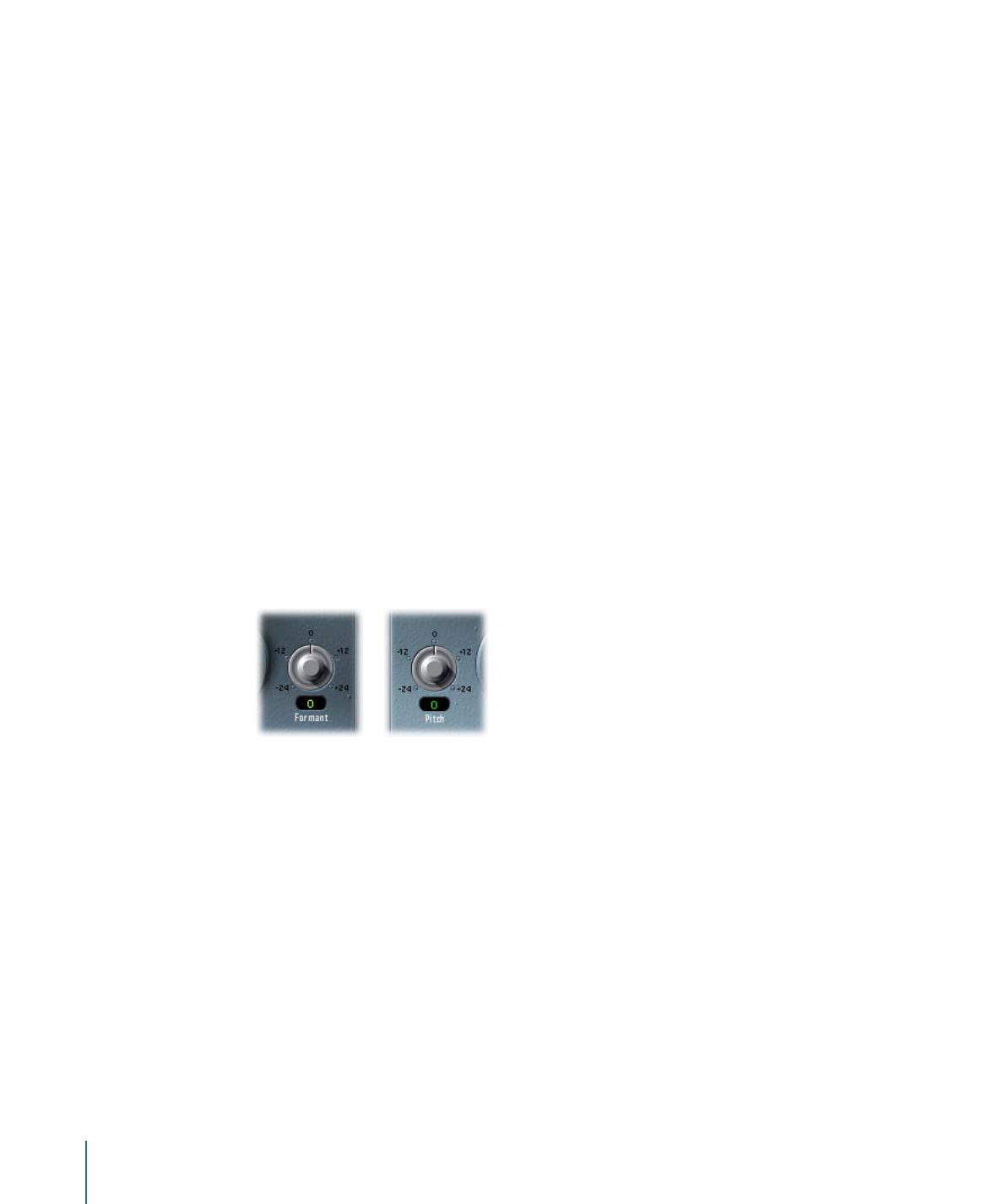
• 「Grain Size」スライダ/フィールド(拡張パラメータ領域): Vocal Transformer
エフェクトのアルゴリズムはグラニュラ合成に基づいています。「Grain Size」
パラメータでは、グレインのサイズをきめ細かく設定できるため、処理プロセ
スを精密に行うことができます。いろいろ試して、最適な設定を探してくださ
い。まず、「Auto」を試してみるとよいでしょう。
• 「Formants」ポップアップメニュー(拡張パラメータ領域): すべてのフォル
マントを処理するか(「Process always」設定)、またはボイス部分のみを処理
するか(「Keep unvoiced formants」設定)を指定します。「Keep Unvoiced
Formants」オプションを選択すると、ボーカルの歯擦音はそのまま残ります。
信号によっては、この設定の方が自然なトランスフォーメーションエフェクト
になります。
• 「Detune」スライダ/フィールド(拡張パラメータ領域): 設定した値で入
力信号をデチューンします。このパラメータは、自動化すると特に便利です。